- Höchste Kampagnen-Performance durch das Einrichten von detailliertem Tracking
Hast Du Dich jemals gefragt, wie die weltbesten Online-Marketer aus ihren Kampagnen die massive Performance herauskitzeln? Dann bist Du hier genau richtig! Du hast vielleicht schon mal von Tracking oder auch vom Google Tag Manager gehört. Es handelt sich hierbei um ein nützliches Tool, das Dein Online-Marketing revolutionieren wird, wenn Du es bisher noch nicht genutzt hast. Aber wie bei jedem neuen Werkzeug, kann die Einrichtung zunächst etwas herausfordernd erscheinen. Keine Sorge: wir zeigen Dir Schritt für Schritt, wie Du eine gute Performance für Deine Kampagnen hinbekommst.
Zunächst einmal: Was ist der Tag Manager? Es handelt sich um ein Werkzeug, das es ermöglicht, Codeschnipsel, auch „Tags“ genannt, auf einer Website zu verwalten. Diese Tags können eine Vielzahl von Funktionen erfüllen, von der Verfolgung von Website-Besuchen bis hin zur Überwachung bestimmter Benutzerinteraktionen. Der Tag Manager spielt eine enorm wichtige Rolle im Online-Marketing, da er es Dir ermöglicht, schnell und effizient Änderungen an Deinen Tags vorzunehmen, ohne jedes Mal in den Code Deiner Website eingreifen zu müssen.
Jetzt hast Du eine Vorstellung davon, was ein Tag Manager ist und warum er so nützlich ist, lass uns einen Blick darauf werfen, wie Du ihn einrichtest und mit dem Tracking beginnst.
Wir führen dies am Beispiel von Taboola Ads durch. Die Einrichtung des Trackings gilt aber natürlich auch für andere Plattformen wie Facebook Ads oder Google Ads.
Die gesamte Einrichtung wird am Beispiel einer WordPress-Website durchgeführt.
Zunächst musst Du Dich für einen Google Tag Manager Account registrieren und diesen auf Deiner WordPress Website einrichten. Sobald dies geschehen ist, können wir uns dem Tracking von Taboola Ads widmen. Taboola Native Ads sind eine großartige Möglichkeit, um Deine Reichweite zu erhöhen und mehr Traffic auf Deine Website zu lenken. Mit dem Tag Manager kannst Du genau verfolgen, wie gut (oder schlecht) Deine Kampagnen performen und anhand der Daten Deine Kampagnen optimieren.
Aber das ist noch nicht alles. Das Schöne am Tag Manager ist seine Vielseitigkeit. Die gleichen Techniken, die wir für das Tracking von Taboola Ads verwenden, können auch auf andere Plattformen wie Facebook oder Google Ads angewendet werden.
Und dank ChatGPT wird die Einrichtung des Trackings für Taboola Ads kinderleicht. Von der Konfiguration der Klicks auf Buttons bis hin zum Tracking spezifischer Nutzerinteraktionen wird ChatGPT Dir dabei helfen, den Einrichtungsprozess zu verstehen und erfolgreich zu implementieren. Wer sich das Ganze lieber im Videoformat ansehen möchte, wird hier fündig.
Zuerst musst Du Dich für ein Google Tag Manager-Konto anmelden. Gehe dazu auf die Google Tag Manager Website und klicke auf „Kostenlos starten“. Folge den Anweisungen, um Dein Konto zu erstellen und Deinen ersten Container anzulegen. In einem Container werden alle Deine Tags gespeichert.
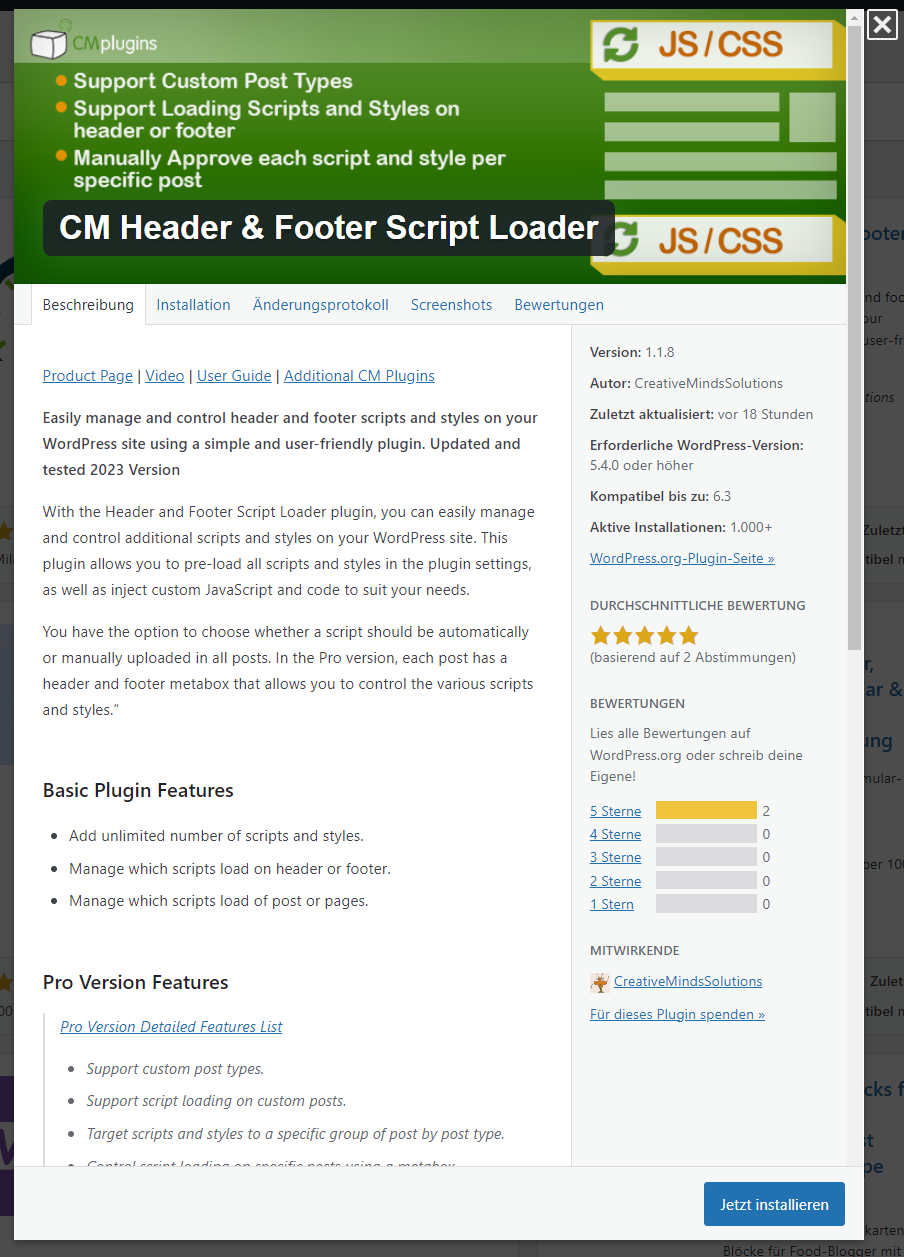
Nachdem Du Deinen Container erstellt hast, erhältst Du zwei Code-Snippets, die Du in Deine Website einfügen musst. Das erste Snippet sollte so nah wie möglich am Anfang des <head>-Tags Deiner Website platziert werden, das zweite direkt nach dem <bod>-Tag. Wenn Du eine WordPress-Website hast, kannst Du ein Plugin wie z.B. „CM Header and Footer Script Loader“ verwenden, um diese Codes einfach einzufügen.
Nachdem Du nun den Tag Manager auf Deiner Website installiert hast, können wir uns dem Tracking widmen. In diesem Beispiel zeigen wir, wie Tracking für Taboola Ads funktioniert. Diese Werbeplattform ist eine großartige Möglichkeit, Deine Reichweite zu erhöhen und mehr Traffic auf Deine Website zu lenken. Mit dem Tag Manager kannst Du genau verfolgen, wie gut die von Dir geschalteten Kampagnen performen. Selbiges gilt auch für Facebook oder Google Ads.
Das Tracking von Kampagnen ist ein Schlüsselelement, um den größtmöglichen Nutzen aus Deinen Marketingbemühungen zu ziehen. Die durch das Tracking gewonnenen Daten geben Dir präzise und wertvolle Einblicke in die Performance Deiner Anzeigen, die weit über die reinen Klickzahlen hinausgehen. Die Erfolgsberichte, die an Taboola gesendet werden, enthalten detaillierte Informationen über das Nutzerverhalten, wie z.B. die Anzahl der Seitenaufrufe, die durchschnittliche Verweildauer auf einer Seite und die Konversionsrate.
Mit diesen Informationen können Netzwerke wie Taboola oder auch Facebook oder Google Ads die perfekte Zielgruppe besser auswählen und ansprechen. Wenn Du genau weißt, welche Anzeigen bei welcher Zielgruppe gut ankommen, kannst Du Deine Marketingbemühungen besser ausrichten und die Effektivität Deiner Kampagnen erhöhen. Dies ermöglicht es Dir, Deine Investitionen in Taboola Ads effizienter zu gestalten und den bestmöglichen Return on Investment (ROI) zu erzielen.
Ein weiterer Vorteil des Trackings ist, dass die Algorithmen von Taboola, Facebook oder Google Ads durch die Erfolgsmeldungen der eingebauten Tracking-Mechanismen lernen, die richtigen Zielgruppen immer besser anzusprechen. Das sind eben genau die Zielgruppen, die dann auch handeln und Dein Produkt kaufen.
Um das Tracking für Taboola Ads einzurichten, musst Du ein neues Tag erstellen. Gehe dazu in Deinen Google Tag Manager Container und klicke auf „Neues Tag„. Wähle „Taboola Pixel“ als Tag-Typ und füge die Pixel-ID ein, die Du von Taboola erhalten hast. Dasselbe Prinzip gilt für Facebook oder Google.
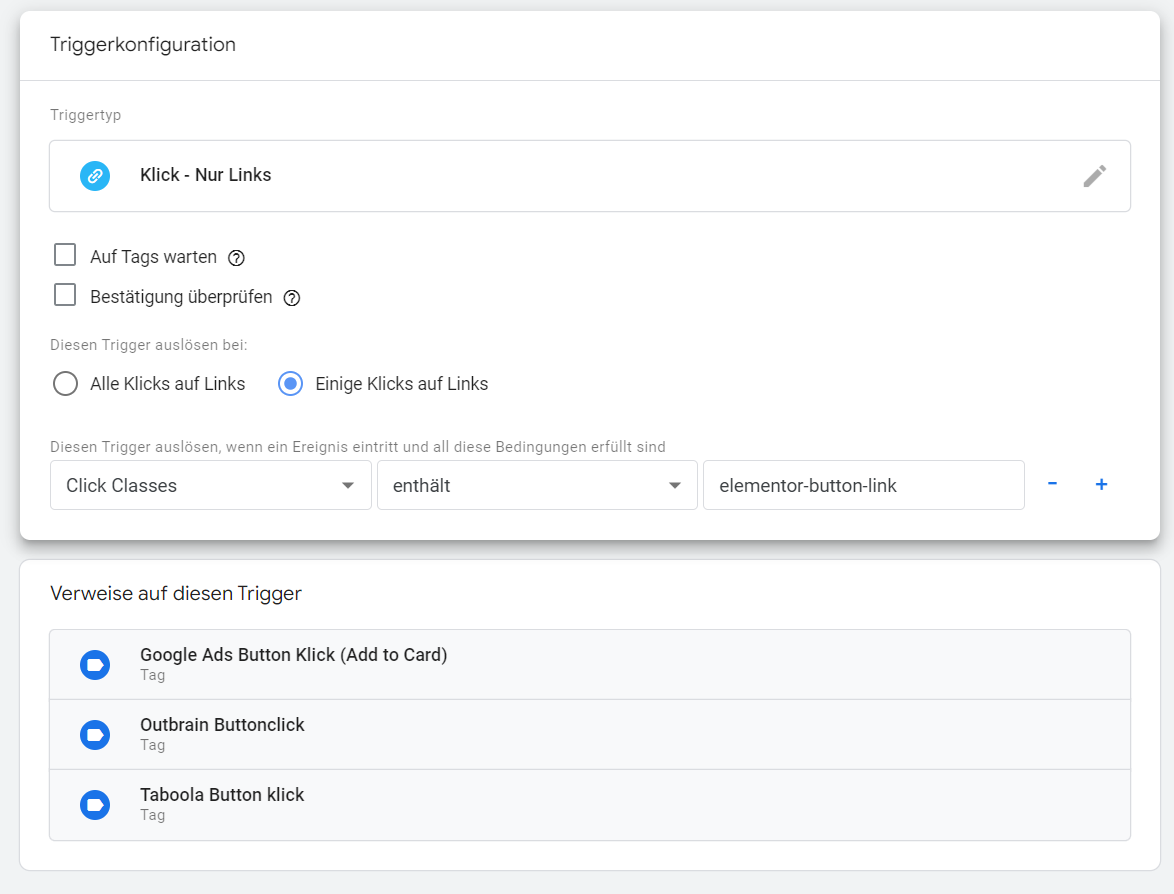
Im speziellen Fall des Google Tag Managers ist ein „Tag“ ein kleiner Codeschnipsel JavaScript-Code, der in eine Webseite eingebettet wird, um bestimmte Aktionen oder Ereignisse zu verfolgen. Diese Tags sammeln und senden Informationen an Drittanbieterdienste wie Taboola, Google Analytics, Facebook Pixel und andere. Wenn Du beispielsweise ein Tag für Taboola einfügst, fungiert dieses Tag als eine Art „Signalgeber“. Wenn ein Nutzer auf Deine Website kommt und eine bestimmte Aktion ausführt, z.B. einen Kauf tätigt oder ein Formular ausfüllt, löst das Tag ein „Signal“ aus, das an Taboola gesendet wird. Dieses Signal, oft auch als „Erfolgsmeldung“ bezeichnet, informiert Taboola darüber, dass ein gewünschtes Ereignis (ein „Erfolg“) auf Deiner Website stattgefunden hat.
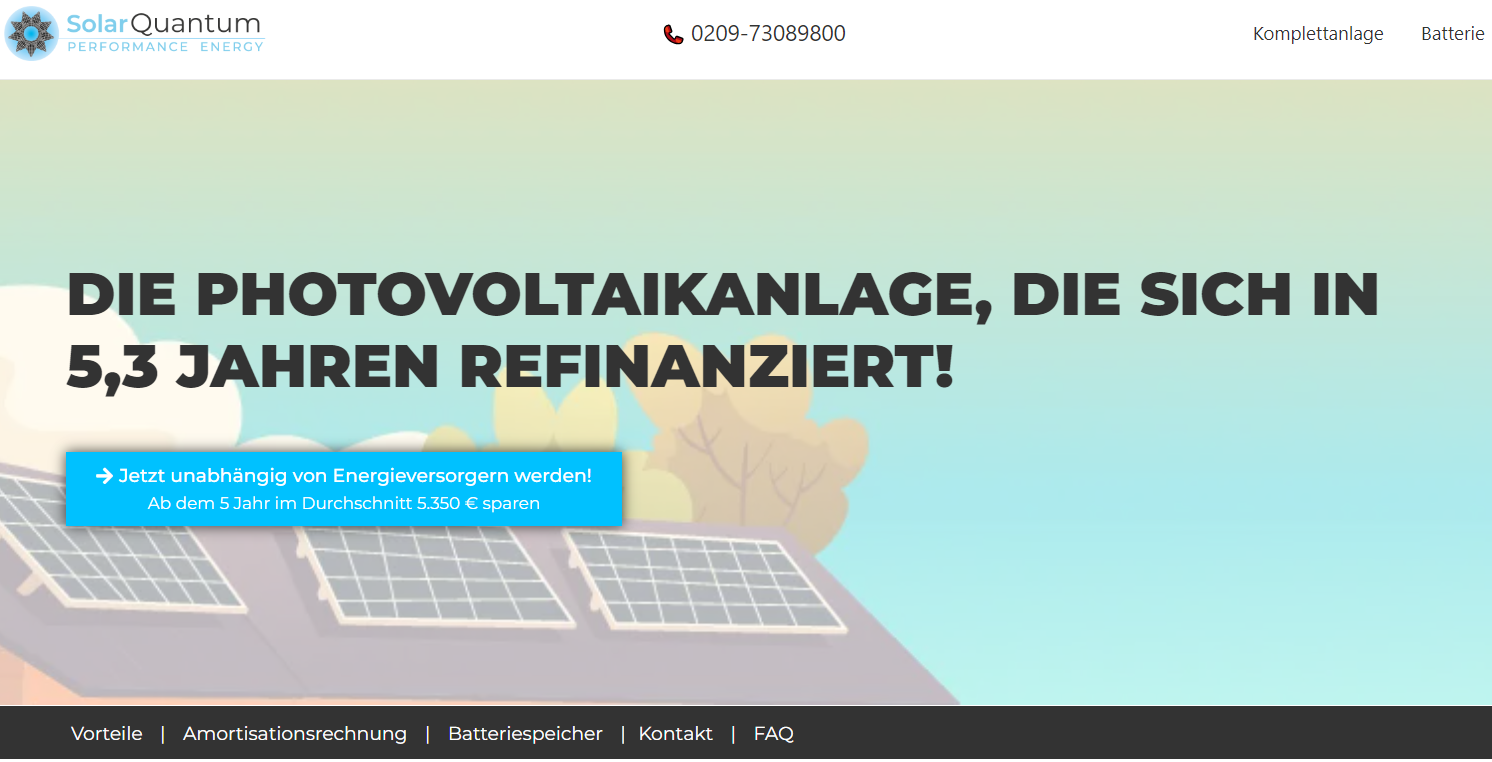
Hier kommt ChatGPT ins Spiel. Die Einrichtung erfordert normalerweise Expertenwissen und Kenntnisse über Data Layer, CSS und HTML. Dieses bisher notwendige Wissen wird mit ChatGPT obsolet.
Wir fragen nun ChatGPT, wie man einen Button auf der Webseite markiert, um dessen ID zur späteren Einrichtung im Tag Manager zu erhalten:
Wie kriege ich den Button HTML-Code von einer Webseite zur Einrichtung im Google Tag Manager?
Und das ist der Output der KI:
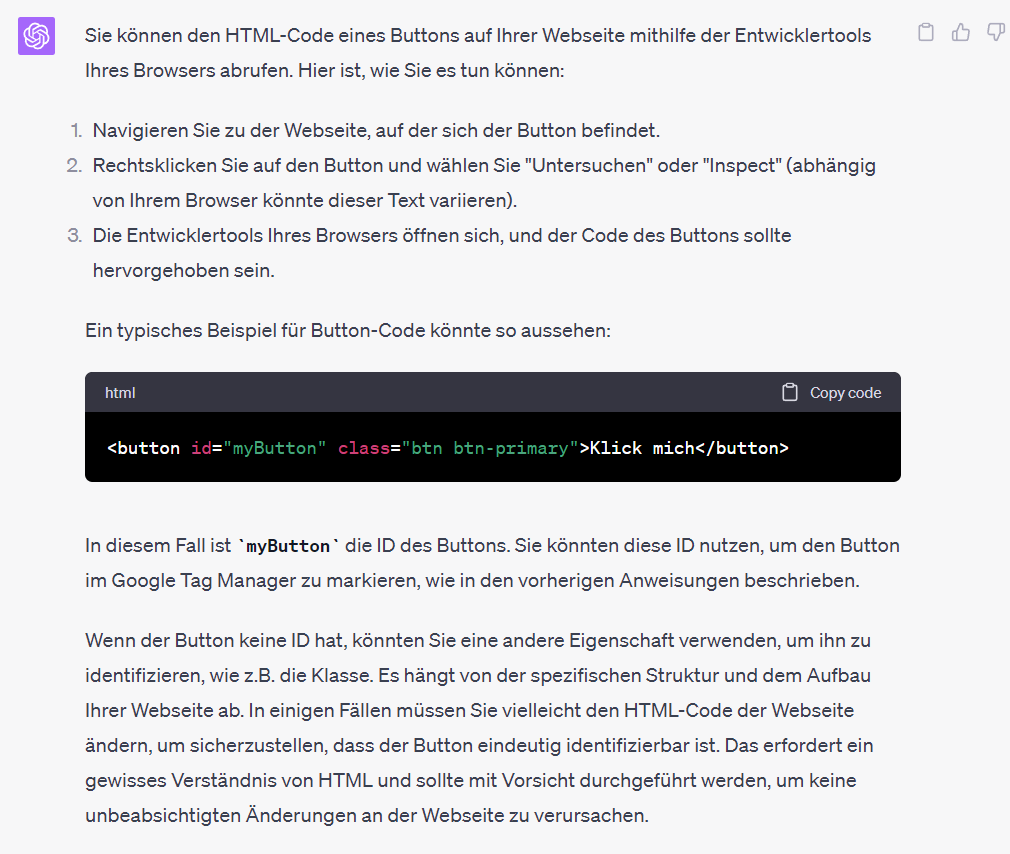
Dieser Code definiert einen Button auf einer Webseite. Ich möchte diesen Button erzeugen. Gib mir eine Schritt-für-Schritt-Anleitung, wie ich das in den Tag Manager einbauen kann.
Du einen Trigger für Dein Tag erstellen. Ein Trigger bestimmt, wann Dein Tag ausgelöst wird. In diesem Fall möchten wir, dass das Tag ausgelöst wird, wenn jemand auf den Button „Jetzt unabhängig von Energieversorgern werden!“ auf Deiner Website klickt.
Die folgenden Schritte erstellen einen Trigger, der jedes Mal ausgelöst wird, wenn ein Nutzer auf einen Link oder Button mit dem exakten Text „Jetzt unabhängig von Energieversorgern werden!“ klickt. Die dadurch gewonnenen Daten können sehr nützlich sein, um zu verstehen, wie Nutzer mit Deiner Website interagieren und wie effektiv bestimmte Calls-to-Action sind.
1. Im folgenden Bildschirm wirst Du aufgefordert, Deinem neuen Trigger einen Namen zu geben. Wähle einen Namen, der den Zweck des Triggers gut beschreibt, wie zum Beispiel „Click Trigger – Jetzt unabhängig von Energieversorgern werden!“.
2. Danach wähle den Trigger-Typ aus. In diesem Fall möchtest Du den „Click – All Elements“ Trigger-Typ auswählen. Klicke auf diesen, um fortzufahren.
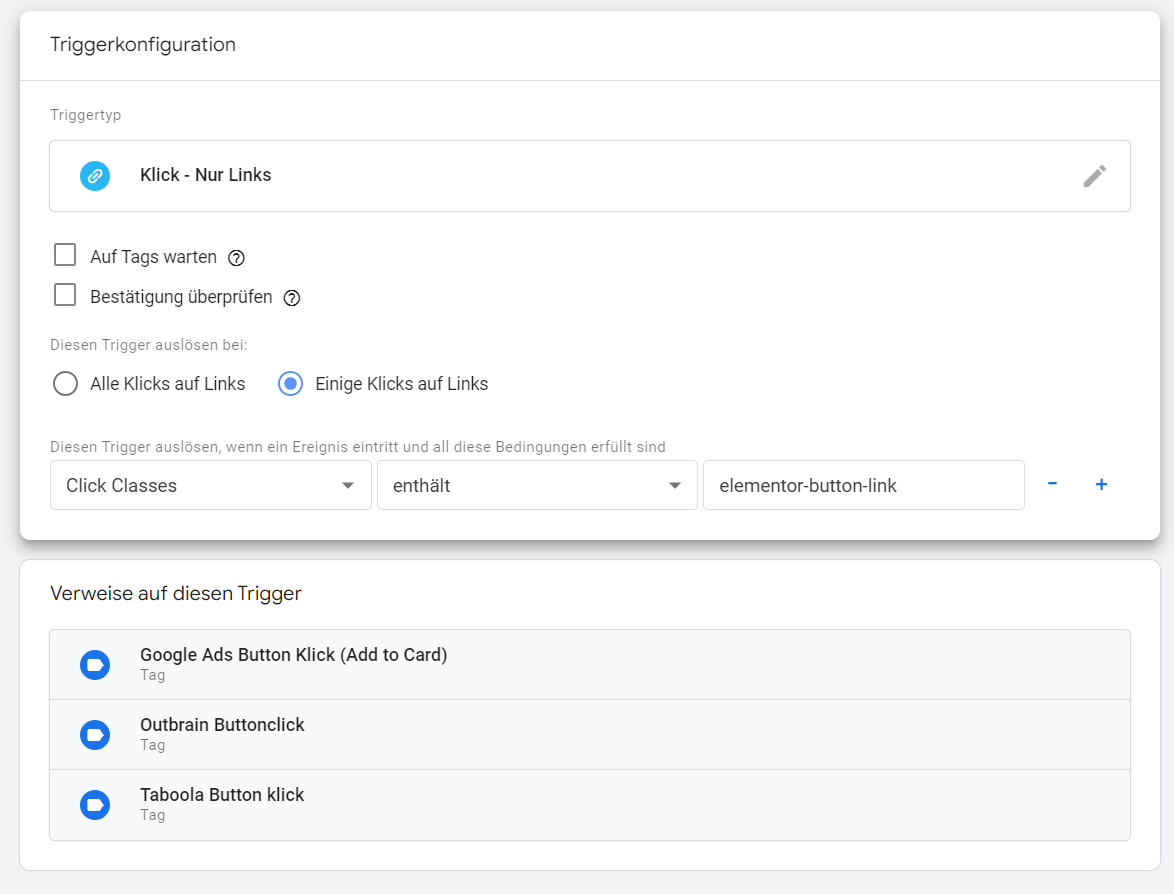
3. Der nächste Schritt ist die Konfiguration des Triggers. In diesem Fall wirst Du gefragt, unter welchen Bedingungen der Trigger ausgelöst werden soll. Wähle die Option „Einige Klicks auf Links“ aus, um spezifische Bedingungen für das Auslösen des Triggers festzulegen.
4. Im Bereich „Diesen Trigger auslösen, wenn ein Ereignis eintritt und all diese Bedingungen erfüllt sind“ gibst Du die Bedingungen ein, unter denen der Trigger ausgelöst werden soll. In Deinem Fall wählst Du „Click Classes“ aus dem Dropdown-Menü und „enthält“ aus dem Dropdown-Menü. Im Feld „Value“ gibst Du dann „elementor-button-link“ ein, bzw. “Jetzt unabhängig von Energieversorgern werden!”
5. Nachdem Du die Bedingungen eingegeben hast, klicke auf „Speichern“, um Deinen neuen Trigger zu speichern.
6. Nun bist Du zurück in Deinem Tag-Editor. Du solltest sehen, dass der neu erstellte Trigger nun unter „Triggering“ aufgelistet ist. Von hier aus kannst Du fortfahren mit dem Erstellen Deines Tags oder speichern und die Konfiguration verlassen.
Nachdem Du Deinen Tag Manager eingerichtet und das Tracking für Deine Taboola Ads konfiguriert hast, ist es an der Zeit, sicherzustellen, dass alles so funktioniert, wie es sollte. Das Testen Deiner Tags ist ein wichtiger Schritt in diesem Prozess. Es ist wie eine Generalprobe vor der großen Show – Du möchtest sicherstellen, dass alles reibungslos funktioniert, bevor der Vorhang aufgeht.
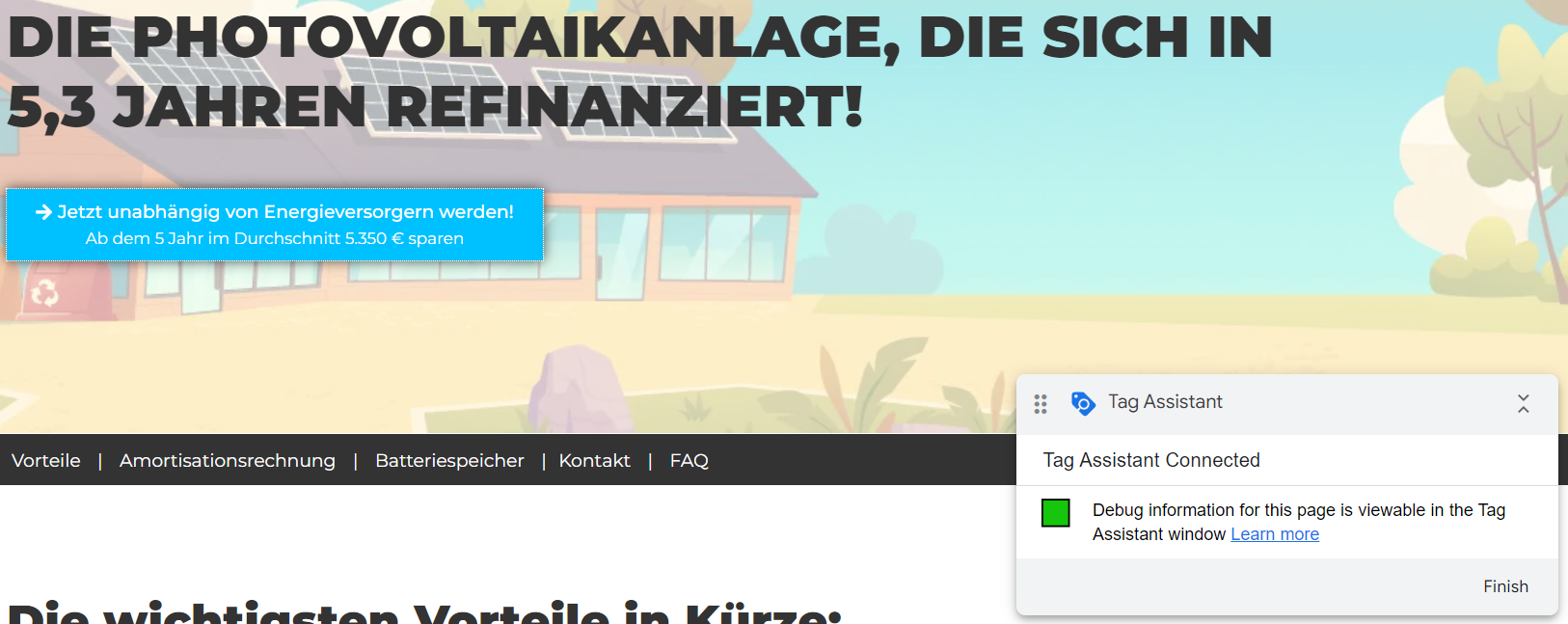
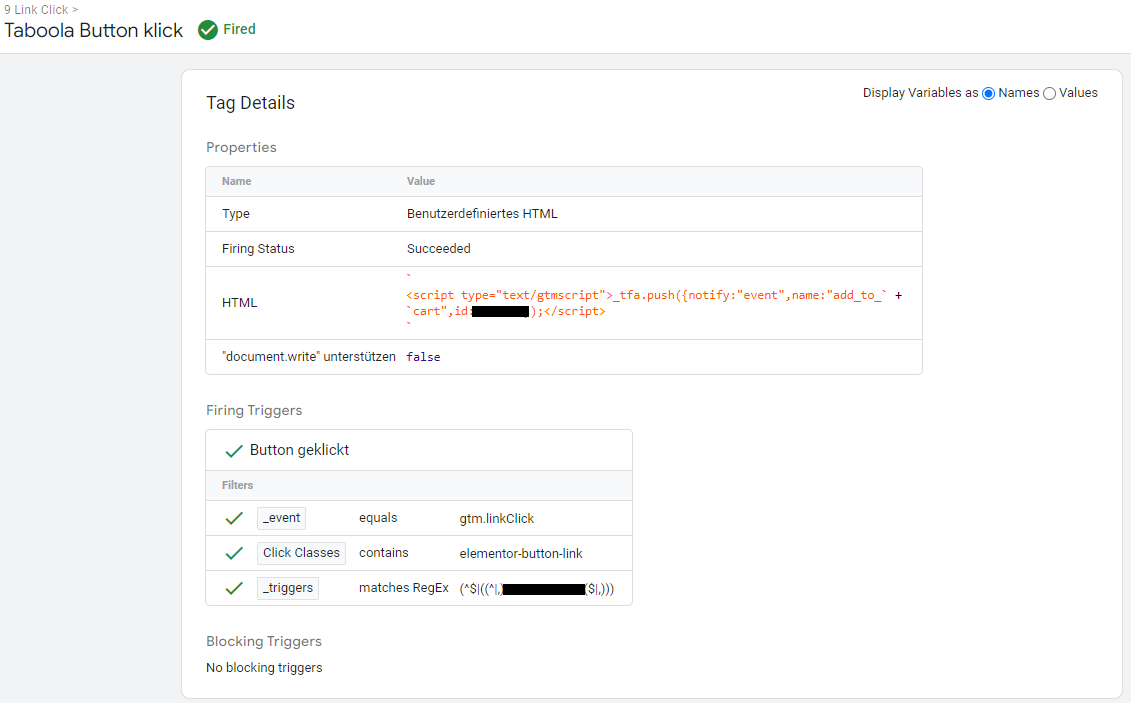
Zum Glück macht es der Google Tag Manager einfach, Deine Tags zu testen. Es gibt eine eingebaute Vorschau- und Debug-Funktion, mit der Du Deine Tags in Aktion sehen kannst, bevor sie live gehen. Du kannst sehen, welche Tags wann und unter welchen Bedingungen ausgelöst werden. So kannst Du mögliche Tagging-Probleme erkennen und beheben, bevor sie sich auf Deine Kampagnen auswirken.
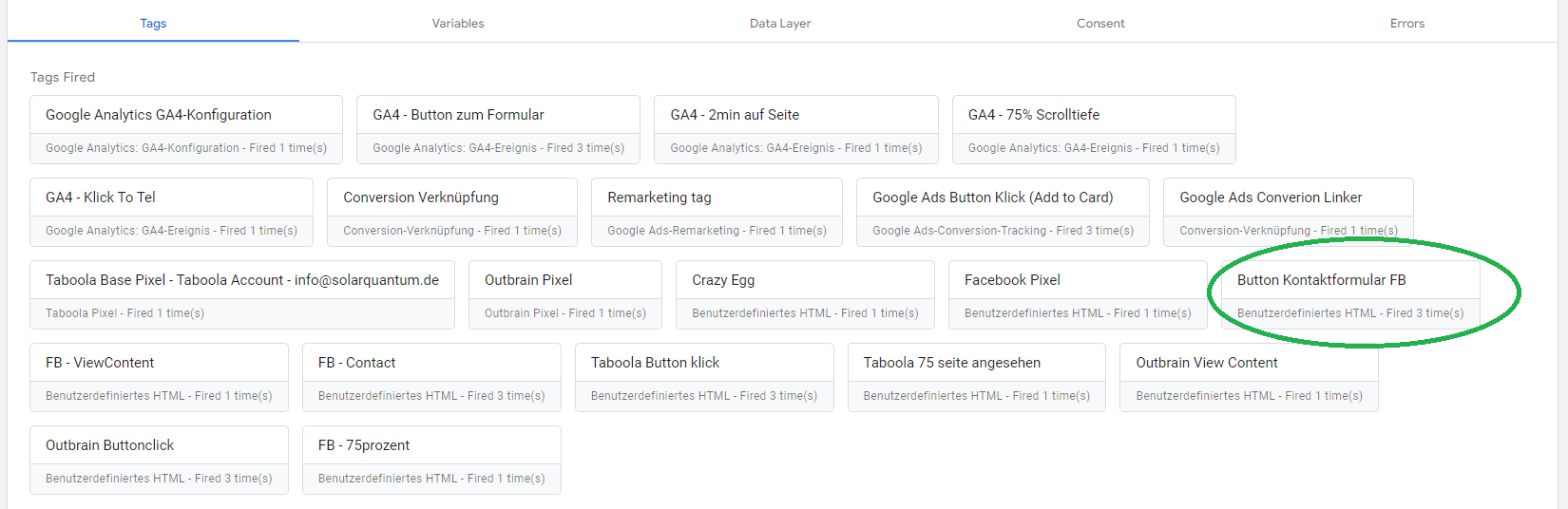
Und wenn etwas nicht auf Anhieb klappt? Keine Sorge, das ist beim Tag Manager ganz normal. Oft sind es kleine Fehler, die sich leicht beheben lassen. Vielleicht hast Du einen falschen Trigger gesetzt oder es gibt ein Problem mit dem Tag selbst. Auch hier kann Dir ChatGPT helfen, indem Du der KI so viele Informationen über das Problem wie möglich gibst.
Testen ist ein fortlaufender Prozess. Auch nachdem Deine Tags online sind, solltest Du regelmäßig überprüfen, ob sie noch wie erwartet funktionieren. So kannst Du sicherstellen, dass Du immer die genauesten und nützlichsten Daten erhältst.
Wer die Performance seiner Kampagnen steigern will, kommt um Tracking nicht herum. Es ist nicht genug, einfach nur die richtige Zielgruppe auszuwählen. Um wirklich erfolgreich zu sein, musst Du genau wissen, wie Deine Kampagnen performen und wo es Verbesserungspotenzial gibt. Und genau hier kommt der Tag Manager ins Spiel.
Mit dem Tag Manager kannst Du eine Vielzahl von Conversions und Micro-Conversions verfolgen, von der Anzahl der Klicks auf eine Anzeige bis hin zu spezifischeren Aktionen wie dem Scrollen auf 75 % einer Seite. Diese Daten können Dir wertvolle Einblicke geben und Dir helfen, Deine Kampagnen zu optimieren.
Die Erfassung relevanter Website-Aktionen wie Buttonklicks und Conversions ist entscheidend. Diese Daten sollten an Plattformen wie Taboola, Facebook und Google Ads übermittelt werden. Deren Algorithmen nutzen diese Daten, um die Anzeigenschaltung und Kampagnenleistung zu optimieren. Durch die Bereitstellung von Daten können die Algorithmen Muster erkennen und die Anzeigen effektiver gestalten. Dies führt letztendlich zu einer besseren Kampagnenleistung.

Uwe ist seit über 21 Jahren auf der Jagd nach den besten Online-Marketing Strategien. Am meisten faszinieren ihn dabei alle wenig bekannten, aber wirkungsvollsten Methoden. 2014 gründete er die Performance-Marketing Agentur WebQuantum. Als eine Art “Online-Marketing Professor” unterrichtete er unter anderem an der Hochschule Fulda und referiert auf den unterschiedlichsten Bühnen rund um seine Lieblingsthemen SEO, Social Media Marketing & Co.
Besuche mich gerne auf LinkedIn!


